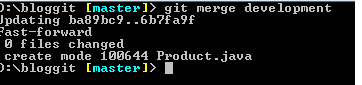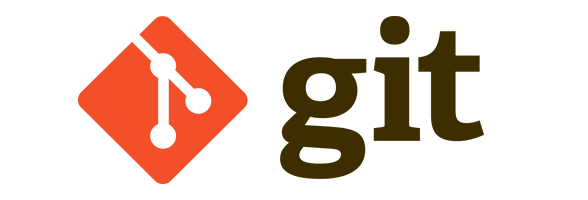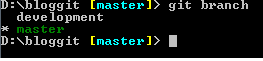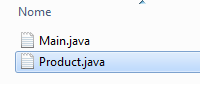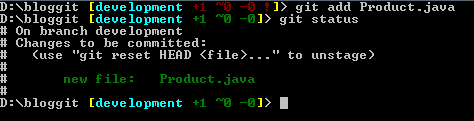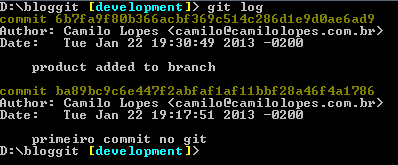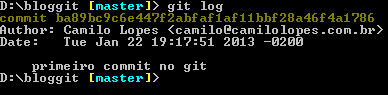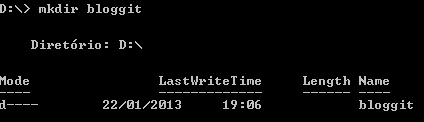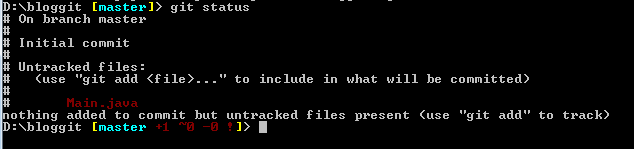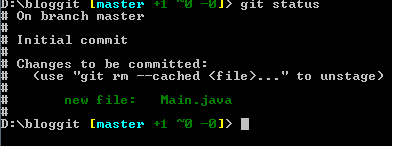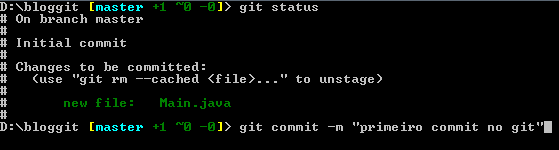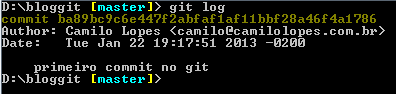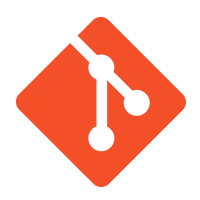
Olá Pessoal,
O post de hoje será bem simples e rápido, veremos como fazer merge no git, ou seja, trazer algo que está em um lugar para outro. Por exemplo, de um branch para outro. No git isso é bem simples e rápido.
Lets go…
Starting…
Estarei considerando que seu ambiente está ok, conforme o primeiro post desta série. Vamos usar o mesmo repositório que estamos usando até o momento.
In practice
Lembra que criamos uma branch development e nela fizemos alterações/commit? Então, agora precisamos colocar nossas alterações na master para que outros devs possam ter acesso depois que mandamos para o servidor remoto. Fazer isso com o Git é muito simples, que nem dá para acreditar. Vejamos :
1 Vamos para o local que queremos que as alterações sejam aplicadas, ou seja, a master
git checkout master
Para garantir que você está na master, verifique git branch
Agora vamos fazer o merge
Então digite
git merge development
Estamos dizendo: me traga todas as modificações da branch development para master. Se tiver algum conflito, é agora que vamos saber.
Merge automático: o git faz merge automático. Mas o que é isso? Simples, um arquivo da branch está diferente do arquivo da master, mas em pontos diferentes o git não considera conflito e consegue resolver as diferenças entre o arquivo.
Merge manual: aqui é quando o git não consegue resolver o conflito entre dois arquivos, pois a alteração aconteceu no mesmo local, daí ele precisa que o desenvolvedor resolva manualmente, ou seja, abrir o arquivo e fazer as alterações.
Veja que não tivemos problema algum e um novo arquivo foi trazido para o master. Nesse caso, o Product.java e nenhum arquivo foi alterado do que já existia.
Veja como ficou o nosso log git log
Vou ficando por aqui.
See ya!! Abraços.